Auteur:
Eugene Taylor
Denlaod Vun Der Kreatioun:
15 August 2021
Update Datum:
1 Juli 2024

Inhalt
- Ze trëppelen
- Deel 1 vun 3: Verbënnt fir d'éischte Kéier
- Deel 2 vun 3: Léieren déi Basis Kommandoen
- Deel 3 vun 3: Verschlësselte Schlëssel maachen
Wann Dir Iech mat engem anere Computer verbonne mat engem sproochlech onsécheren Internet, wëllt Dir wahrscheinlech alles maache fir Är Date sécher ze halen. SSH ass ee Wee fir dat z'erreechen. Fir dëst ze maachen, musst Dir SSH op Ärem Computer installéieren an dann eng verschlësselte Verbindung mat engem Server etabléieren. Denkt drun datt fir d'Verbindung ze sécheren, SSH muss op béide Säite vun der Verbindung aktivéiert ginn. Gitt dëse Guide fir sécher ze sinn datt Är Verbindung sou sécher wéi méiglech ass.
Ze trëppelen
Deel 1 vun 3: Verbënnt fir d'éischte Kéier
 Installéiert SSH. A Windows musst Dir en SSH Client eroflueden. Déi populärste ass Cygwin, déi Dir gratis kënnt eroflueden vun der Websäit vum Entwéckler. Eroflueden an installéieren de Programm. En anere populäre gratis Programm ass PuTTY.
Installéiert SSH. A Windows musst Dir en SSH Client eroflueden. Déi populärste ass Cygwin, déi Dir gratis kënnt eroflueden vun der Websäit vum Entwéckler. Eroflueden an installéieren de Programm. En anere populäre gratis Programm ass PuTTY. - Wärend der Installatioun vu Cygwin musst Dir d'Installatioun vun OpenSSH aus der Net Sektioun wielen.
- SSH ass schonn op Linux a Mac OS X installéiert. Dëst ass well SSH en UNIX System ass, a well Linux an OS X vun UNIX ofgeleet sinn.
 Start SSH. Öffnen den Terminal Programm installéiert vu Cygwin, oder öffnen den Terminal an OS X oder Linux. SSH benotzt eng terminal Interface fir mat anere Computeren ze kommunizéieren. Et gëtt keng grafesch Interface fir SSH, also musst Dir léiere wéi Kommandoen aginn.
Start SSH. Öffnen den Terminal Programm installéiert vu Cygwin, oder öffnen den Terminal an OS X oder Linux. SSH benotzt eng terminal Interface fir mat anere Computeren ze kommunizéieren. Et gëtt keng grafesch Interface fir SSH, also musst Dir léiere wéi Kommandoen aginn. 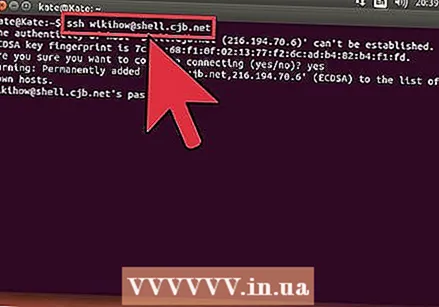 Test d'Verbindung. Ier Dir a séchere Schlësselen daucht an Dateie beweegt, ass et wichteg ze testen datt SSH richteg op Ärem Computer konfiguréiert ass, sou wéi och de System mat deem Dir verbënnt. Gitt de folgenden Kommando a ersetzt de Benotzernumm> mam Benotzernumm vum anere Computer, a Remote> mat der Adress vum anere Computer oder Server:
Test d'Verbindung. Ier Dir a séchere Schlësselen daucht an Dateie beweegt, ass et wichteg ze testen datt SSH richteg op Ärem Computer konfiguréiert ass, sou wéi och de System mat deem Dir verbënnt. Gitt de folgenden Kommando a ersetzt de Benotzernumm> mam Benotzernumm vum anere Computer, a Remote> mat der Adress vum anere Computer oder Server: - $ ssh Benotzernumm> @remote>
- Dir wäert no Ärem Passwuert gefrot ginn wann d'Verbindung etabléiert ass. Dir gesitt de Cursor net réckelen oder all Charakter deen Dir agitt als Deel vum Passwuert.
- Wann dëse Schrëtt ausgefall ass, ass SSH net richteg op Ärem eegene Computer konfiguréiert, oder deen anere Computer acceptéiert keng SSH Verbindung.
Deel 2 vun 3: Léieren déi Basis Kommandoen
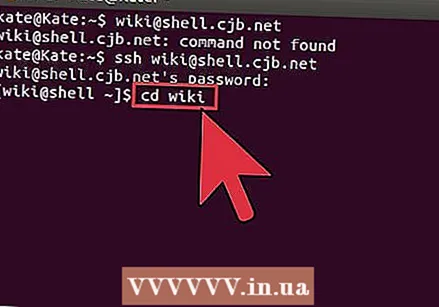 Gitt op d'SSH Shell. Wann Dir fir d'éischt mat deem anere Computer verbënnt, sollt Dir am HOME Verzeechnes sinn. Fir an dëser Verzeechnesstruktur ze navigéieren, benotzt den CD Kommando:
Gitt op d'SSH Shell. Wann Dir fir d'éischt mat deem anere Computer verbënnt, sollt Dir am HOME Verzeechnes sinn. Fir an dëser Verzeechnesstruktur ze navigéieren, benotzt den CD Kommando: - CD ... Dir gitt 1 Verzeechnes an der Baumstruktur erop.
- CD Verzeechnes Numm>. Gitt an eng spezifizéiert Ënnerdeelung.
- cd / doheem / Verzeechnes / Wee /. Gitt an de spezifizéierte Verzeechnes vun der Root (Heem).
- cd ~. Zréck an den HOME Verzeechnes.
 Kuckt den Inhalt vun den aktuellen Telefonsbicher. Fir ze kucken wéi eng Dateien a Classeure an Ärer aktueller Plaz sinn, benotzt de Kommando ls:
Kuckt den Inhalt vun den aktuellen Telefonsbicher. Fir ze kucken wéi eng Dateien a Classeure an Ärer aktueller Plaz sinn, benotzt de Kommando ls: - ls. Lëscht all Dateien a Classeure am aktuelle Verzeechnes.
- ls –l. Lëscht den Inhalt vum Verzeechnes, zesumme mat zousätzlech Informatioune wéi Gréisst, Permissiounen an Datum.
- ls-a. Lëscht all Inhalt, och verstoppt Dateien a Classeure.
 Kopéiert Dateie vun der aktueller Plaz op de Remote Computer. Wann Dir Dateie vun Ärem eegene Computer op e Remote Computer kopéiere wëllt, benotzt de Kommando scp:
Kopéiert Dateie vun der aktueller Plaz op de Remote Computer. Wann Dir Dateie vun Ärem eegene Computer op e Remote Computer kopéiere wëllt, benotzt de Kommando scp: - scp /localdirectory/example1.txt Benotzernumm> @remote>: Wee> kopéiert Beispill1.txt op Wee> Wee op dem Remote Computer. Dir kënnt de Wee> eidel loossen fir d'Datei op d'Wuerzel vum anere Computer ze kopéieren.
- scp Benotzernumm> @remote>: / doheem / Beispill1.txt ./ wäert Beispill1.txt aus dem Heemverzeechnes op dem Ferncomputer an den aktuelle Verzeechnes op de lokale Computer réckelen.
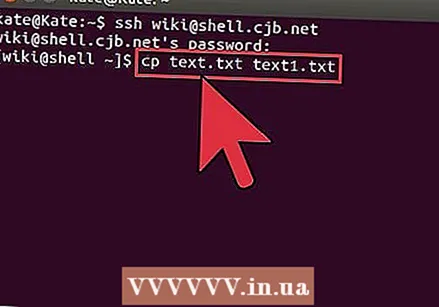 Kopéiert Dateien duerch d'Schuel. Benotzt de Kommando cp fir Kopien vun Dateien am selwechte Verzeechnes ze maachen oder an engem Verzeechnes vun Ärer Wiel:
Kopéiert Dateien duerch d'Schuel. Benotzt de Kommando cp fir Kopien vun Dateien am selwechte Verzeechnes ze maachen oder an engem Verzeechnes vun Ärer Wiel: - cp example1.txt example2.txt mécht eng Kopie vun example1.txt ënner dem Numm example2.txt op der selwechter Plaz.
- cp example1.txt Verzeechnes> / wäert eng Kopie vum Beispill1.txt op der Plaz maachen déi vum Verzeechnes spezifizéiert gëtt>.
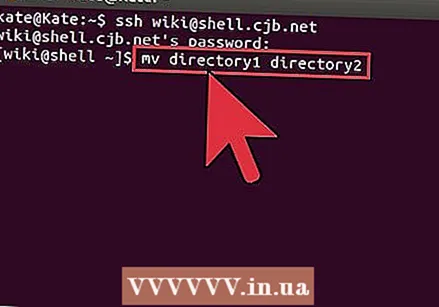 Plënneren an ëmbenennen Dateien. Wann Dir eng Datei nenne wëllt oder wann Dir d'Datei réckele wëllt ouni se ze kopéieren, kënnt Dir de Kommando mv ausféieren:
Plënneren an ëmbenennen Dateien. Wann Dir eng Datei nenne wëllt oder wann Dir d'Datei réckele wëllt ouni se ze kopéieren, kënnt Dir de Kommando mv ausféieren: - mv example1.txt example2.txt nennt Beispill1.txt op example2.txt. D'Datei gëtt net geréckelt.
- mv directory1 directory2 ëmbenannt directory1 an directory2. Den Inhalt vum Verzeechnes gëtt net geännert.
- mv example1.txt directory1 / Gëtt Beispill1.txt an directory1 réckelen.
- mv Beispill1.txt Verzeechnes1 / Beispill2.txt wäert Beispill1.txt op Verzeechnes1 réckelen an ëmbenennen op Beispill2.txt
 Läscht Dateien a Verzeechnes. Wann Dir eppes vum Computer mat deem Dir verbonne sidd läschen, benotzt de rm Kommando Code:
Läscht Dateien a Verzeechnes. Wann Dir eppes vum Computer mat deem Dir verbonne sidd läschen, benotzt de rm Kommando Code: - rm example1.txt erstellt d'Datei example1.txt.
- rm –Ech Beispill1.txt läscht d'Datei Beispill1.txt nodeems Dir Är Bestätegung gefrot hutt.
- rm directory1 / läscht directory1 zesumme mat sengem Inhalt.
 Ännere Permissiounen fir Är Dateien. Dir kënnt d'Lies- a Schreifrechter vun Ären Dateie mam chmod Kommando änneren:
Ännere Permissiounen fir Är Dateien. Dir kënnt d'Lies- a Schreifrechter vun Ären Dateie mam chmod Kommando änneren: - chmod u + w Beispill1.txt füügt d'Lieser (Ännerung) Erlaabnes an d'Datei fir de Benotzer (u) derbäi. Dir kënnt och de g Modifikateur fir Grupp Permissiounen benotzen, oder den o Kommando fir Welt Permissiounen (jiddereen).
- chmod g + r Beispill1.txt liest / liest (Zougang) Erlaabnes fir d'Datei fir eng Grupp.
- Et gëtt eng laang Lëscht mat Permissiounen déi Dir benotze kënnt fir verschidden Deeler vun engem System opzemaachen oder ze blockéieren.
 Léiert déi aner allgemeng benotzt Basis Kommandoen. Et ginn e puer méi wichteg Kommandoen déi Dir vill an der Shell Interface benotzt. Dës enthalen:
Léiert déi aner allgemeng benotzt Basis Kommandoen. Et ginn e puer méi wichteg Kommandoen déi Dir vill an der Shell Interface benotzt. Dës enthalen: - mkdir newdirectory kreéiert eng nei Ënnerverzeechnung mam Numm newdirectory.
- pwd weist d'aktuell Verzeechnesplaz un.
- dee weist wien an e System ageloggt ass.
- pico newfile.txt oder vi newfile.txt erstellt eng nei Datei an maacht se mam Datei Editor op. Verschidde Systemer hunn all een eegene File Editor. Déi bekanntst si Pico a VI. Dir braucht en anere Kommando fir all Editor.
 Detailléiert Informatiounen iwwer déi verschidde Befeeler. Wann Dir net sécher sidd wat e Kommando maacht, benotzt de Mann Kommando fir méi ze léieren iwwer wou Dir e Kommando benotzt a wéi eng Parameteren ze benotzen:
Detailléiert Informatiounen iwwer déi verschidde Befeeler. Wann Dir net sécher sidd wat e Kommando maacht, benotzt de Mann Kommando fir méi ze léieren iwwer wou Dir e Kommando benotzt a wéi eng Parameteren ze benotzen: - Mann Kommando> weist Informatioun iwwer dëse Kommando.
- Mann –k Schlësselwuert> sicht all Säiten am Handbuch no der spezifizéierter Sichbegrëffer.
Deel 3 vun 3: Verschlësselte Schlëssel maachen
 Erstellt Är SSH Schlësselen. Mat dëse Schlësselen kënnt Dir Iech op e Remote Standort verbannen, fir datt Dir ëmmer e Passwuert agitt. Dëst ass eng vill méi sécher Method, well de Passwuert net all Kéier iwwer d'Netz geschéckt muss ginn.
Erstellt Är SSH Schlësselen. Mat dëse Schlësselen kënnt Dir Iech op e Remote Standort verbannen, fir datt Dir ëmmer e Passwuert agitt. Dëst ass eng vill méi sécher Method, well de Passwuert net all Kéier iwwer d'Netz geschéckt muss ginn. - Erstellt de Schlësselordner op Ärem Computer mam Kommando $ mkdir .ssh
- Erstellt d'ëffentlech a privat Schlëssele mam Kommando $ ssh-keygen –t rsa
- Dir wäert gefrot ginn ob Dir eng Unerkennungsphase fir d'Schlëssele maache wëllt; dëst ass fakultativ. Wann Dir keng Unerkennungsphase maache wëllt, dréckt op Enter. Dëst erstellt zwee Schlësselen am.ssh Verzeechnes: id_rsa an id_rsa.pub
- Ännert d'Rechter vum private Schlëssel. Fir de private Schlëssel nëmme vun Iech liesbar ze maachen, benotzt de Kommando $ chmod 600 .ssh / id_rsa
 Setzt den ëffentleche Schlëssel op de Remote Computer. Wann d'Schlëssele erstallt sinn, sidd Dir bereet den ëffentleche Schlëssel op de Ferncomputer ze setzen fir datt Dir ouni Passwuert kënnt verbannen. Gitt de folgenden Kommando a ersetzt virdrun identifizéiert Deeler:
Setzt den ëffentleche Schlëssel op de Remote Computer. Wann d'Schlëssele erstallt sinn, sidd Dir bereet den ëffentleche Schlëssel op de Ferncomputer ze setzen fir datt Dir ouni Passwuert kënnt verbannen. Gitt de folgenden Kommando a ersetzt virdrun identifizéiert Deeler: - $ scp .ssh / id_rsa.pub Benotzernumm> @remote>:
- Gitt sécher datt Dir en Doppelpunkt bäifügt (:) um Enn vun engem Kommando.
- Dir wäert opgefuerdert ginn e Passwuert unzeginn ier de Dateitransfer ufänkt.
 Installéiert den ëffentleche Schlëssel um Ferncomputer. Wann Dir de Schlëssel op de Remote Computer plazéiert hutt, musst Dir en installéieren fir datt e richteg funktionnéiert.Mellt Iech als éischt un de Ferncomputer un, genausou wéi am Schrëtt 3.
Installéiert den ëffentleche Schlëssel um Ferncomputer. Wann Dir de Schlëssel op de Remote Computer plazéiert hutt, musst Dir en installéieren fir datt e richteg funktionnéiert.Mellt Iech als éischt un de Ferncomputer un, genausou wéi am Schrëtt 3. - Erstellt en SSH-Ordner op dem Remote Computer, wann et net existéiert: $ mkdir .ssh
- Füügt Äre Schlëssel an d'autoriséiert Schlësseldatei bäi. Wann dës Datei nach net existéiert, gëtt se erstallt: $ cat id_rsa.pub .ssh / autoriséiert_keys
- Ännert d'Rechter fir den SSH Dossier fir Zougang ze kréien: $ chmod 700 .ssh
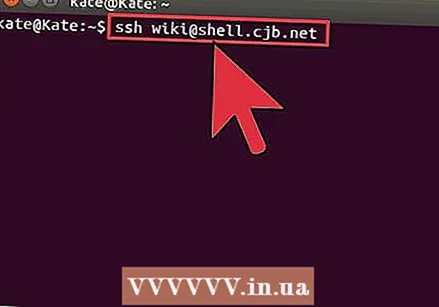 Préift ob d'Verbindung funktionnéiert. Wann de Schlëssel um Ferncomputer installéiert ass, sollt Dir fäeg sinn ze verbannen ouni e Passwuert ze froen. Gitt folgend Passwuert fir d'Verbindung ze testen: $ ssh Benotzernumm> @ Remem>
Préift ob d'Verbindung funktionnéiert. Wann de Schlëssel um Ferncomputer installéiert ass, sollt Dir fäeg sinn ze verbannen ouni e Passwuert ze froen. Gitt folgend Passwuert fir d'Verbindung ze testen: $ ssh Benotzernumm> @ Remem> - Wann Dir Iech verbënnt ouni e Passwuert ze froen, sinn d'Schlëssele richteg konfiguréiert.



